なかなかいじりがいのある機種が来ました
今回保護者さまから預かったのは第二世代ノートパソコンです。

CPUはCore i5 2430M
メモリは 8GB
HDD 750GB
この世代のパソコンにしてはかなり贅沢なパーツ構成です。
ちなみに、校舎の1階で活躍しているパソコンが同じようなスペックのパソコンになっています。
実はintelのCPUは世代ごとにコードネームがついています。
今回の第二世代CPUはコードネームSandy Bridge(サンディー橋)といいます。
この世代は欠点の多かった第一世代CPUの短所を克服し、一気にパソコンの性能を上げた世代ですのでPCマニアから人気のある世代です。
第二世代マニアのことを人は『サンディーおじさん』と呼びます。
先生もサンディーおじさんなんですか?
先日まで10年間苦楽を共にしたわが青春のマシンは第三世代(ivy bridge:アイビー橋)でした。
ですので、『アイビーおじさん』と呼ばれるユーザーですね。
そして、ノートパソコンに関して言えば第五世代(Broadwell)以降はCPUの交換ができない仕様になっています。
つまりいじって楽しいノートパソコンは第四世代(Haswell)より前のものとなります。
その中でも一番面白いのが第二世代なので、今回はウキウキなのです。
CPU選定
CPUはマザーボードにさして使うものですが、世代が違うとソケットの形が違うためささりません。
ですが、第二世代と第三世代は互換性があるためこのパソコンには第三世代i7が使える可能性があるのです。
可能性?
あくまで可能性です。
ノートPCメーカー的には【ナカミ・アケルナ・キケン】ですので、互換性のあるCPUは一切公表されません。
買っても動かないことがあるってことですか?
だから面白いんです。
ネットで冒険者たちの情報を集めるのも楽しいのです。
初めに選定したCPU
まず最初に選んだのはi7 3632QM

型番の後ろについているQMはQ:クアッドコア(4コア)・Mモバイル(ノートPC用)って意味です。
このCPUを認識してくれれば計算処理速度だけでも2.5倍の速度になるのです。
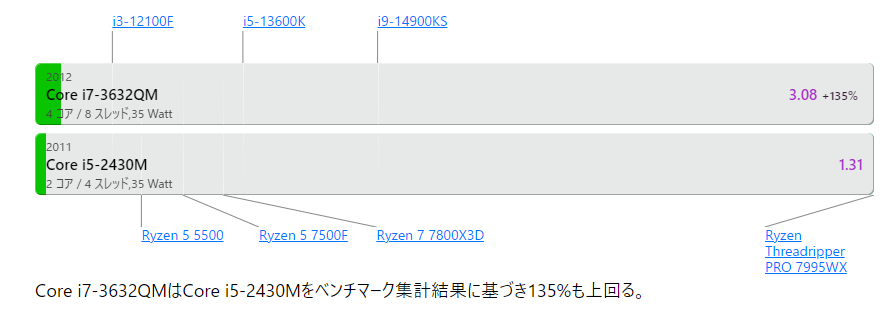
ジャンカーたちに人気のあるCPUなのでヤフオクでジャンクを購入しましたが3000円もしやがりました。
で、どうだったんですか?
認識してくれませんでした・・・・
だめならこっち!
だめだったので、気を取り直して次のCPUです。
今度は同じ世代の最上位CPUであるCore i7 2630QMを乗っけてみます。

光の加減で色は違いますが、実際ほとんど見た目は変わりません。
ちなみにi5は真ん中のコア(長方形のところ)がかなり小さいんです。
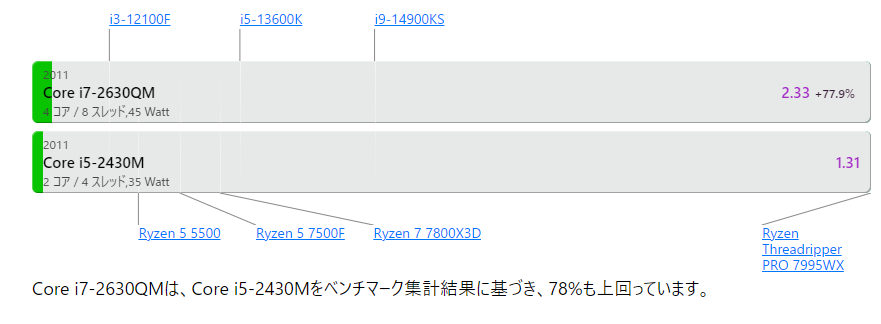
i7 3632QMには劣りますが、このCPUでも前のCPUの2倍近い性能がでています。
こいつはヤフオクでちょと安めの2500円でした。
動いたんですか?
大丈夫でした、まぁ同世代であれば基本的に動きます。
(動かないときの予測もできます)
おおお!パワーアップですね!
ガンダムとZガンダムくらい違います。
ちなみに動かなかったi7 3632QMですが、生徒用の第二世代マシンに刺したところ見事に動いてくれました!
こいつはZZガンダムくらいの力になりました。

作業工程

まずは裏面からいつものようにバッテリー・HDD・メモリを取り外します。
自分で挑戦してみたい方は『最初に絶対バッテリーをはずす!』だけは覚えておいてください。
最悪壊れます。
次に裏面のねじを全部外します。
めんどくさいことに裏面のネジが3種類もありました。
富士通は1種類なのに・・・

ただ、ラッキーなことに裏面のネジを外しただけで裏蓋が外れてくれました!
こういう機種は整備性が良くて助かります。
富士通は全分解しないと中身が触れない設計なので苦労します。
そして開けてびっくり埃の山!

これ車でいうとラジエーターです。
CPUを冷やすパーツなのですが、埃が詰まって空気が通らない状態でした。
上の写真はこれでもティッシュで埃を取り除いた状態です。
この状態で使い続けるとCPUが熱暴走してパソコンが動かなくなってしまいます。
多分みなさんやっていないともいますが、一年に1回はパソコンの中を開けて埃の掃除とCPUグリスの塗りなおしをしたほうが良いです。
先生そんなことしてるんですか?
定期的にメンテナンスしていない車に乗るのが危険なのと同じです。
ちゃんと整備しないと性能を発揮してくれません。
対戦中にパソコン止まったらどうするんですか!
ゲームかい・・・

これがCPUですね。
i7 2630QMに差し替えて、グリスアップしておきましょう。
そして蓋を開けた時と逆手順でしめていきます。

最後にHDDをSSDに換装して終了です。
SSDは128GBで1500円ほどでした。
これで一応終わる予定でした。
メモリはメーカーのHPによると8GBまでしか書いていなかったんですが、念のためさしてみたら動きました。
ですので、8GBのメモリを2枚さして16GBにしてしまいました。
一枚1000円ほどですね。
もうここまでくるとwin11を入れるしかありません!
これだけのスペックであれば、第二世代でもwin11環境下で動作可能です。
(Microsoftが公式にサポートしているわけではありませんが、裏技を使ってwin11を入れることが出来ます。)
ちなみに、現行のローエンドパソコンとの性能比較も上げておきましょう。
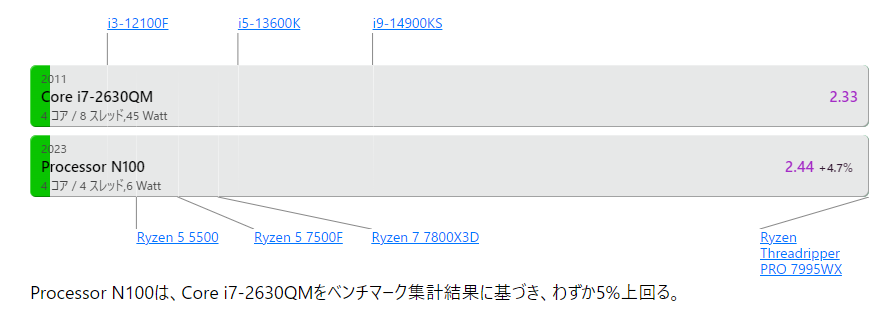
あまりかわらないでしょ?
違いはi7 2630QMが45ワットなのに対してProcessor N100は6ワットという驚異的な省電力設計であることです。
このProcessor N100のスペックでwin11をサポートしているのでi7 2630QMでも問題なく動いてくれることでしょう!
(セキュアブートという機能がないため正式サポートではありません)
今回の近代化改修にかかった費用
| CPU | 2500円 |
| メモリ | 2000円 |
| SDD | 1500円 |
6000円ほどでした。
Microsoftがwin11のセキュアブート縛りを強化しない限りまだまだ使えるPCになったと思います。
うしろで、奥さんが『早く合宿のブログを書け』と言っているのでこの辺にしておきましょう。



コメント